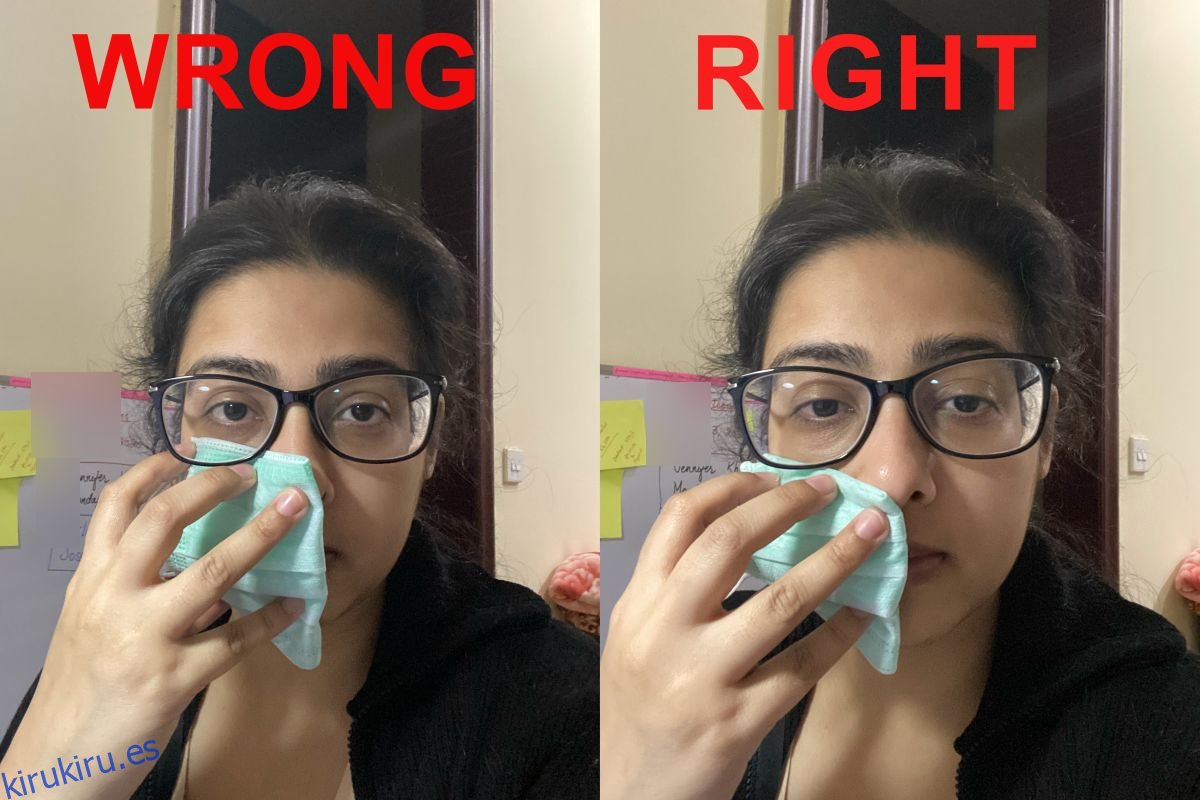Las mascarillas faciales se han vuelto comunes en el transcurso de un mes y están aquí para quedarse. Para que sean efectivos, se recomienda que no toque la máscara con frecuencia, especialmente el exterior de la misma. Lo que todo esto significa es que no podrá usar Face ID. No reconocerá una cara que esté cubierta hasta la mitad por una máscara. Tienes que eliminarlo para que el escaneo funcione. Resulta que puedes entrenar a Face ID para que funcione con una máscara. Aquí se explica cómo configurar Face ID con una máscara.
Tabla de contenido
Cosas que necesitas
Necesitará lo siguiente para comenzar;
Una mascarilla. preferiblemente una o una máscara similar a la que planea usar a menudo
Un soporte en el que puedes colocar tu iPhone para que se mantenga firme y tus manos estén libres
Restablecer Face ID / Agregar apariencia alternativa
Puede almacenar dos apariencias diferentes en Face ID, por ejemplo, una con gafas y otra sin ellas. Si no ha configurado una apariencia alternativa, puede usarla para configurar Face ID con una máscara. Si ha grabado uno, tendrá que restablecer Face ID. Para hacerlo, abra la aplicación Configuración en su iPhone y vaya a Face ID y Passcode. Ingrese el código de acceso y luego toque el botón ‘Restablecer Face ID’. Una vez que lo haga, verá una opción para configurarlo.
Sostener / usar la máscara al configurar Face ID
Dobla tu mascarilla por la mitad y colócala a ambos lados de tu cara. La máscara cubrirá solo la punta de la nariz. No debe cubrir su nariz hasta el puente donde normalmente se colocarían un par de anteojos. Tampoco debe cubrir la barbilla por completo. Puede ajustar alrededor del área de la línea de la mandíbula mientras escanea su rostro.
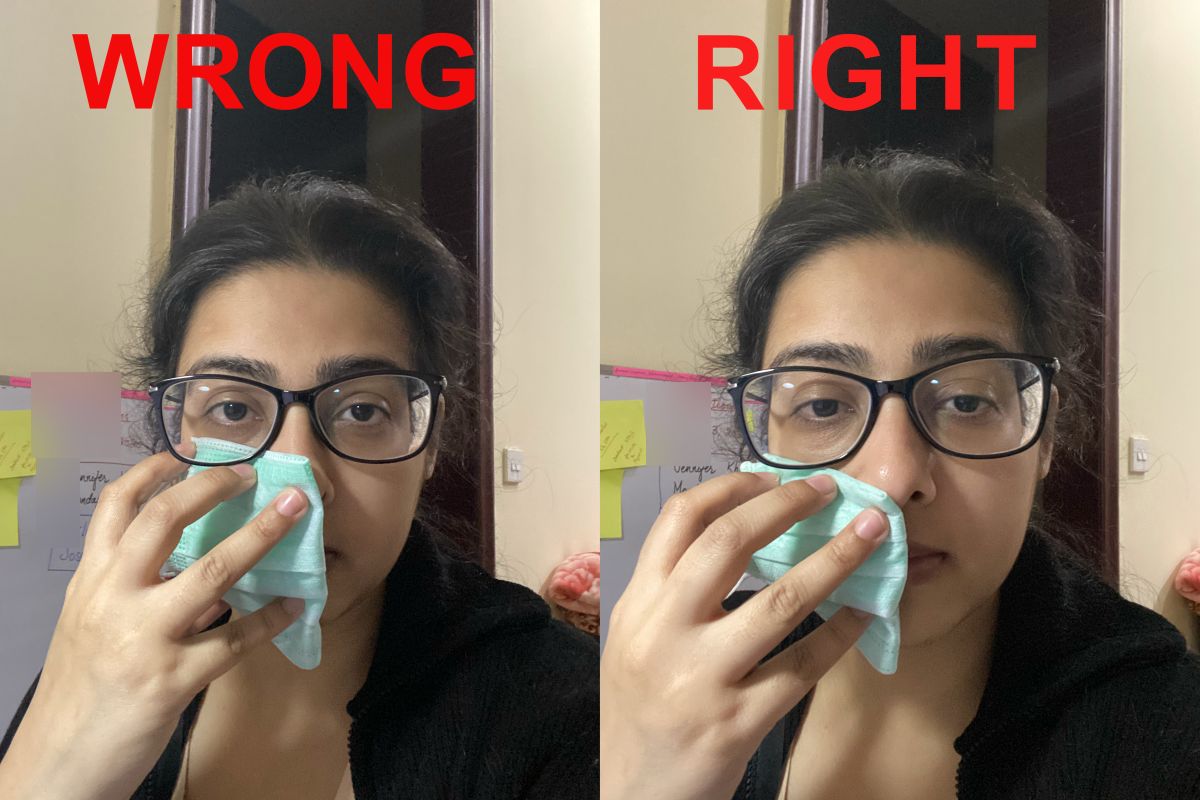
Configurar Face ID con máscara
Abra la aplicación Configuración y toque Face ID y Passcode. Toca Configurar Face ID. Coloque su cara dentro del marco y comience a mover la cabeza. Trate de mantener la máscara en un solo lugar, es decir, no debe resbalar mientras gira la cabeza. Eventualmente, recibirá un mensaje de ‘Cara obstruida’ mientras intenta escanear la parte de su cara que cubre la máscara. En ese caso, enséñele el otro lado de su cara y luego regrese al que está obstruido. Si esto no funciona, cúbrase la cara un poco más con la máscara y luego destape tanto de nuevo y continúe con el escaneo.

Repita esto para los dos escaneos necesarios para configurar un Face ID. Una vez que esté configurado, colóquese la máscara y pruébela. Face ID desbloqueará su teléfono cuando esté usando la máscara y cuando no la esté usando. Lave o deseche la mascarilla después de esto porque la ha tocado con las manos desnudas.